雇用主から割り当てられたラップトップを使用している場合でも、ベンダーの部品から構築したワークステーションを使用している場合でも、コンピューターの仕様を忘れる能力は無限にあるようです。 Linuxの優れた点の1つは、その/procです。 ファイルシステム、システムのハードウェアの動的に入力された仮想式。 CPUの詳細を確認したい場合に便利です(cat /proc/cpuinfo )、稼働時間(cat /proc/uptime )、マウントされたファイルシステムのリスト(ls -R /proc/fs/ )など。
その他のLinuxリソース
- Linuxコマンドのチートシート
- 高度なLinuxコマンドのチートシート
- 無料のオンラインコース:RHELの技術概要
- Linuxネットワーキングのチートシート
- SELinuxチートシート
- Linuxの一般的なコマンドのチートシート
- Linuxコンテナとは何ですか?
- 最新のLinux記事
ただし、必要なものすべて(および必要なものがわからないもの)をすべて1か所にまとめて閲覧できると便利な場合もあります。 KDE Plasmaデスクトップは、Info Center(KInfoCenterとも呼ばれる)と呼ばれるアプリケーションを提供します。これは、何を、どこで、どれだけ実行しているかを知るのに役立つ場所です。
KInfoCenterのインストール
すでにKDEPlasmaデスクトップを実行している場合は、KInfoCenterがすでにインストールされている可能性があります。それ以外の場合は、ディストリビューションのソフトウェアリポジトリでアプリケーションを見つけることができます。
たとえば、FedoraまたはCentOSストリームの場合:
$ sudo dnf install kinfocenterインフォセンターを起動すると、デフォルトの画面はシステムについてになります。 ペイン。これにより、Plasmaデスクトップ、KDE Frameworks、およびQtのバージョンが表示されます。これらは連携してデスクトップを提供するすべてのテクノロジーです。また、Linuxカーネルのバージョンとアーキテクチャが表示され、CPUとRAMの両方が一覧表示されたハードウェアの概要がわかります。
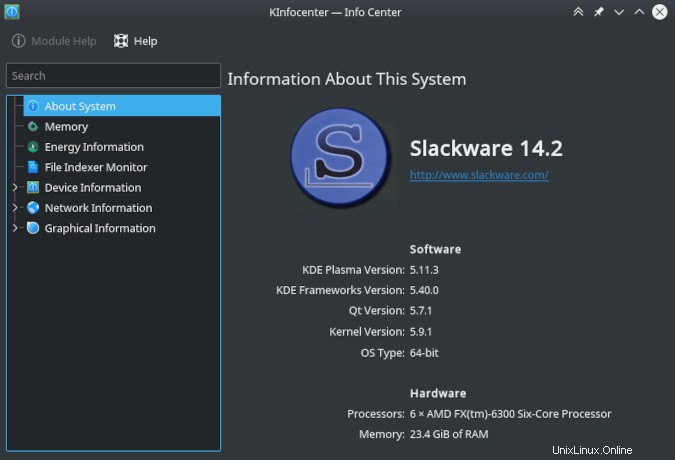
システムにインストールされているRAMの合計を確認することは、あなたにとって十分に具体的ではないかもしれません。その場合は、メモリを開くことができます ペインには、RAMがどのように使用されているかに関する詳細なレポートが表示されます。これは動的に更新されるため、アプリケーションまたはアクティビティがシステムに与える影響を監視するために使用できます。
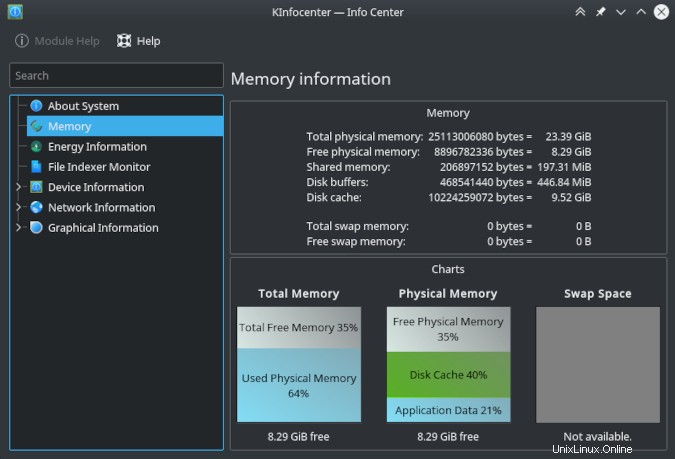
ノートパソコンを使用している場合は、エネルギー情報 省電力設定を表示します。ファイルインデックスをアクティブにしている場合は、ファイルインデクサーモニターでインデクサーのステータスを確認できます。 パネル。
デバイス情報 フォルダには、コンピュータ内またはコンピュータに接続されている物理的な周辺機器の詳細を確認するためにアクセスできるいくつかのペインが含まれています。これはすべてをカバーします 、USBデバイス、ハードドライブ、プロセッサ、PCIスロットなどを含みます。
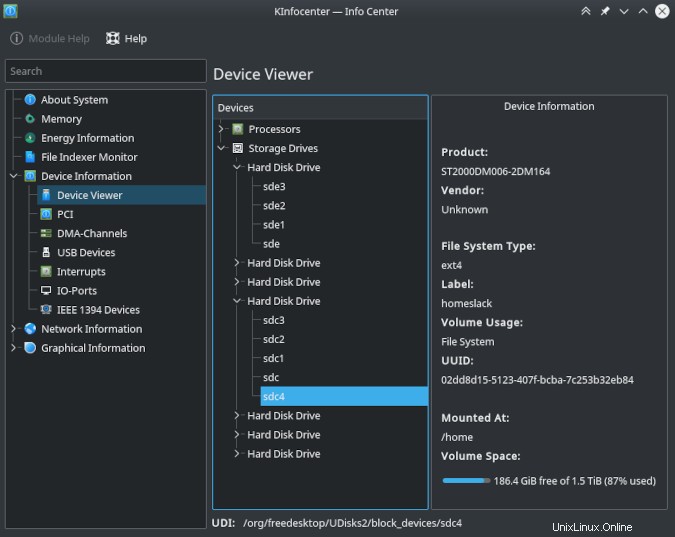
これは、大まかな概要だけではありません。 KInfoCenterは、実行しているコンポーネントについて知っておくべきほぼすべての情報を提供します。ハードドライブの場合、パーティションのリスト、ドライブが接続されているSATAポート、ドライブのラベルまたは名前、UUID、サイズ、パーティション、ファイルシステム、マウントされているかどうか、場所などが表示されます。 CPUの場合、製品名、ベンダー、コア数(0から開始)、最大クロック速度、割り込み情報、およびサポートされている命令セットが提供されます。このリストは、考えられるすべてのタイプのデバイスで継続的に使用されます。
ip address showの詳細な出力を解析するのにうんざりしているかもしれません。 。たぶんあなたは怠惰すぎてip address show | grep --only-matching "inet 10.*" | cut -f2 -d" " 。理由が何であれ、マシンのIPアドレスを取得する簡単な方法が必要な場合があります。 ネットワーク情報があるため、KInfoCenterがその答えです。 パネルには、ホストのIPアドレスが含まれています。実際、アクティブなハードウェアベースのIPアドレスと、仮想マシンのアクティブなブリッジの両方が一覧表示されます。
基本的なようですが、この単純なKInfoCenter機能により、サポートコールを介してIPアドレスをすばやく取得しようとしたときに、問題のマシンにSSHで接続して問題を修正できるため、フラストレーションを数分節約できました。ネットワークパネルには、ネットワーク上のコンピューター間でファイルを簡単に交換するためにローカルで実行できるオープンソースのファイル共有サービスであるSamba共有に関する情報も表示されます。
それだけでは不十分であるかのように、KInfoCenterにはグラフィック情報も備わっています。 パネルを使用すると、WaylandまたはX11のどちらを実行しているかに関係なく、グラフィックサーバーに関する詳細を取得できます。ディスプレイの寸法、解像度(72 DPIが標準であったことを覚えているかもしれませんが、このパネルは、より最新の92 DPIを実行していることを保証します)、ビット深度などに関するデータを取得できます。また、グラフィックのレンダリングに使用されているカード、使用されている拡張機能、インストールされているカーネルモジュールなど、OpenGLまたはVulkanに関する情報も提供します。
KInfoCenter? KLifeSaverのようなもの
私は定期的にKInfoCenterをKDEKickerに固定するか、デスクトップ上にショートカットを作成して、サポートしているユーザーがアーキテクチャ、RAM、またはIPアドレスを知る必要があるときにいつでもそこに簡単にアクセスできるようにします。これは、私がどのオペレーティングシステムでも見た中で最も親しみやすいシステム情報の集合体であり、Linuxデスクトップでははるかに少ないものです。今すぐKInfoCenterをインストールしてください。すぐには使用しないかもしれませんが、いつか必要になるでしょう。使用すると、喜んで使用できるようになります。